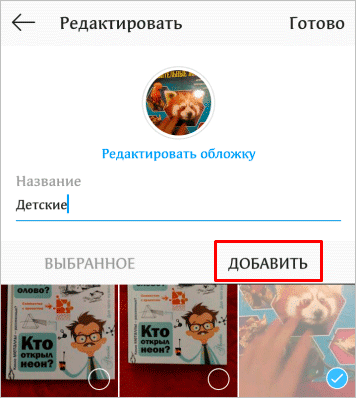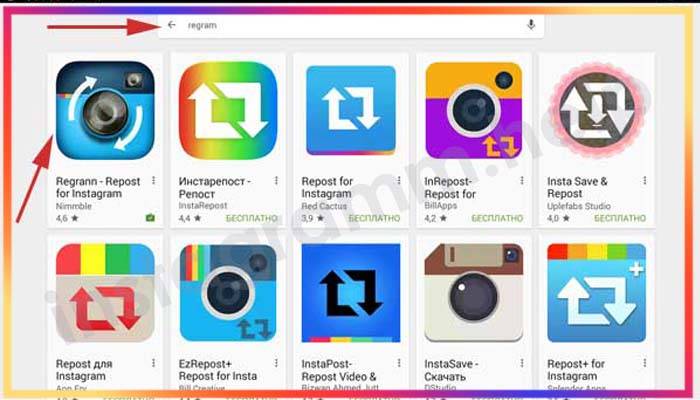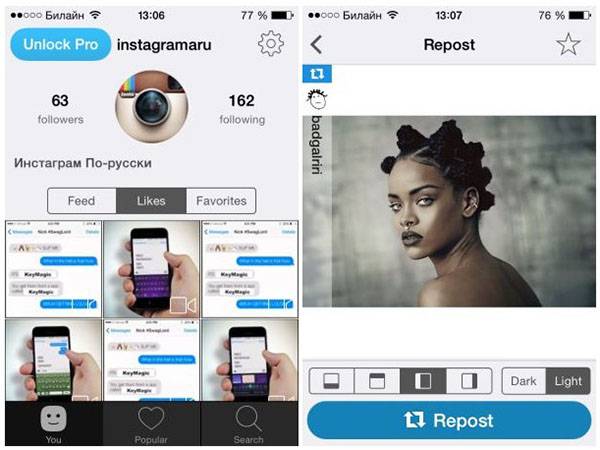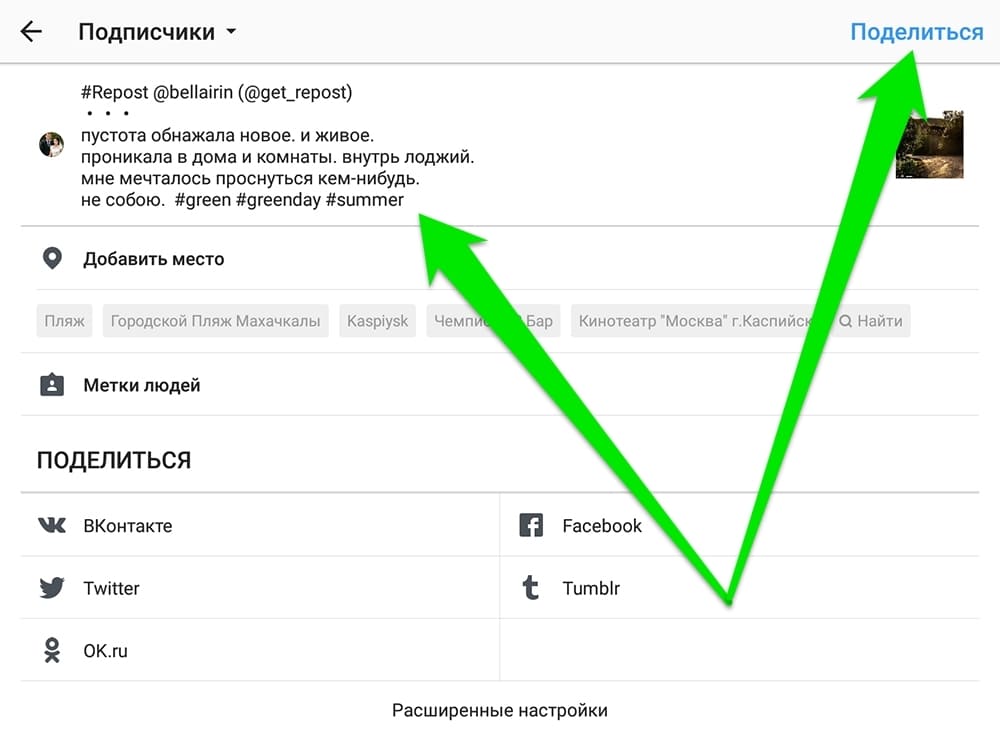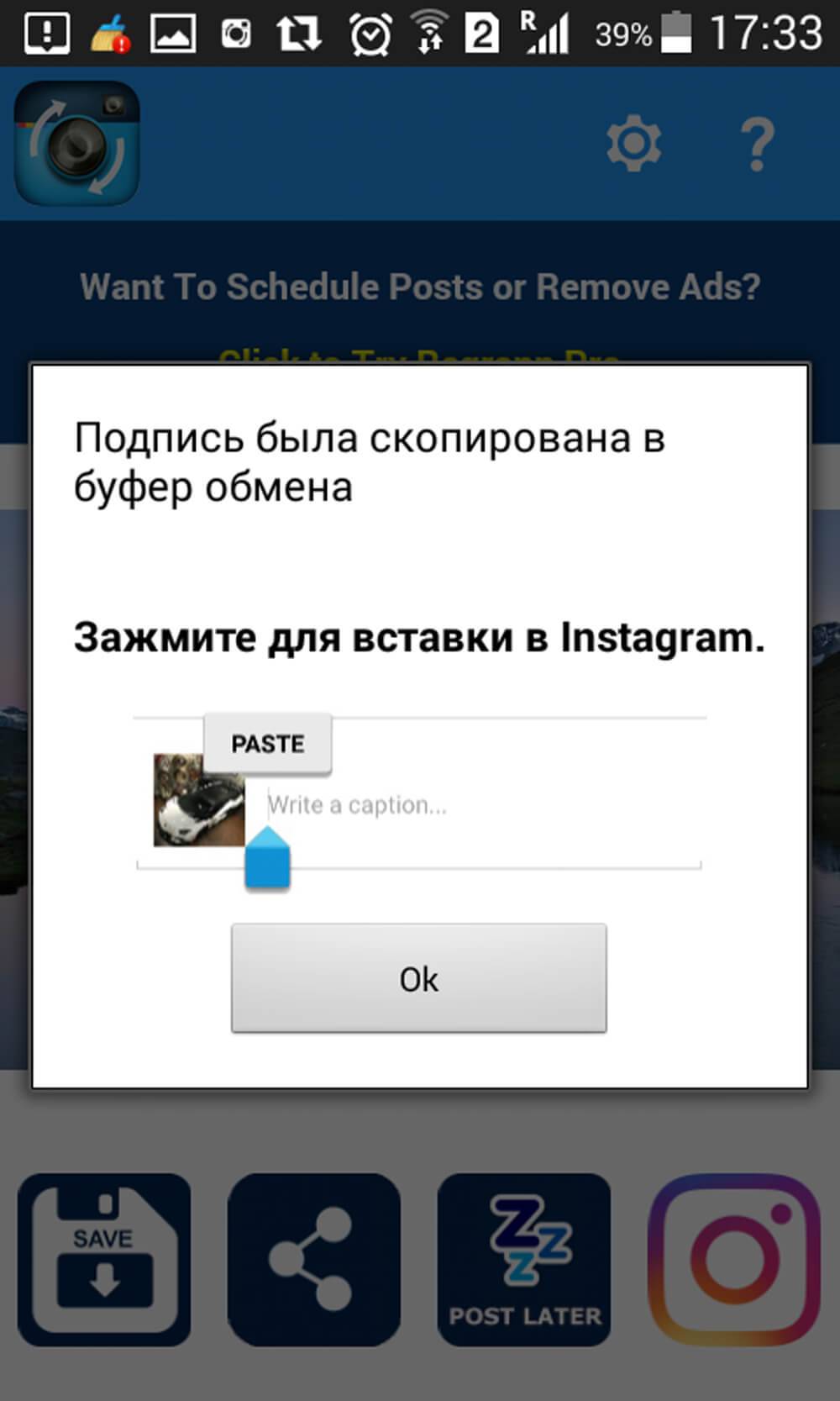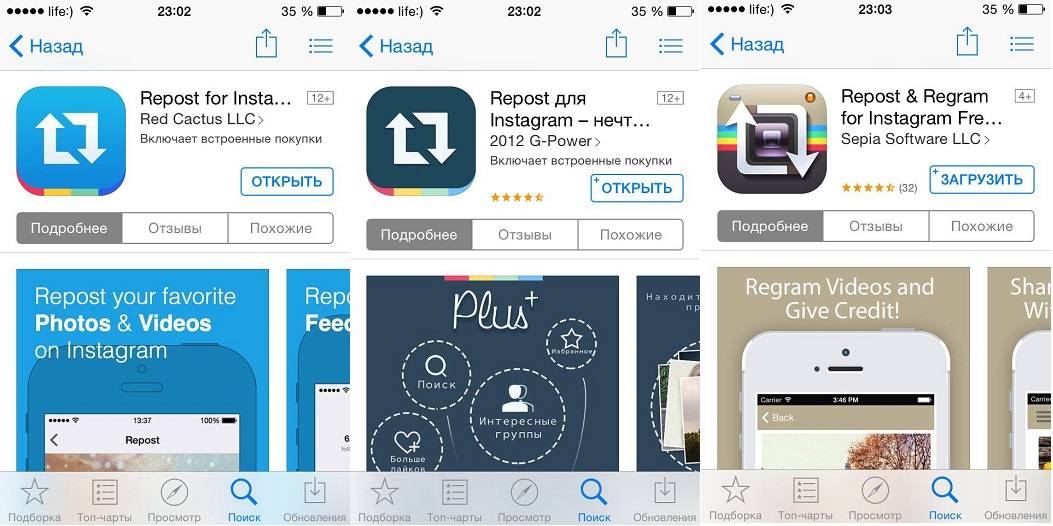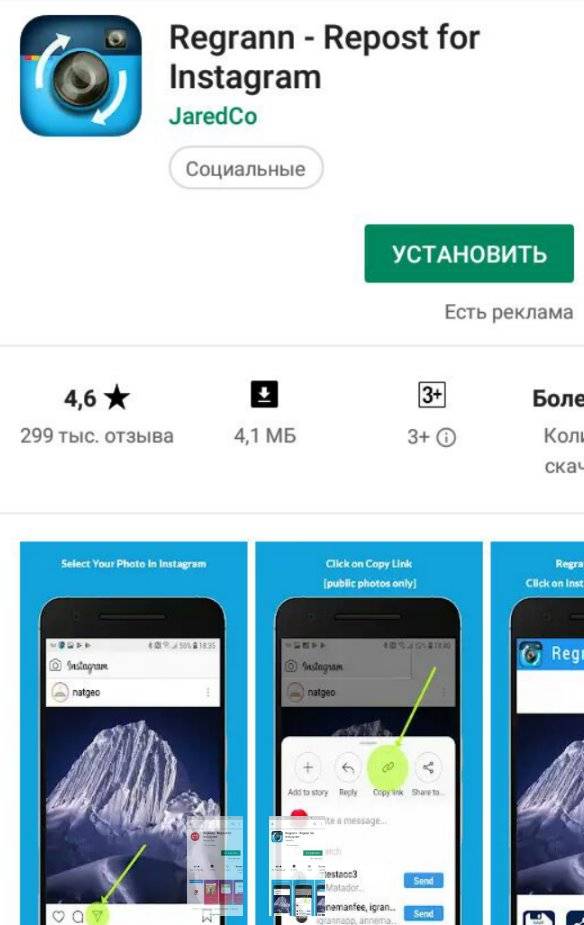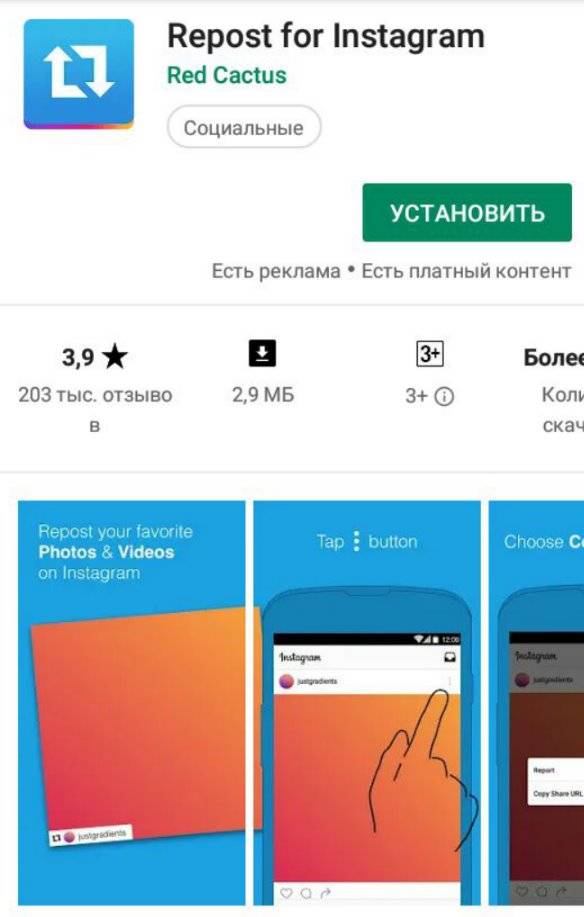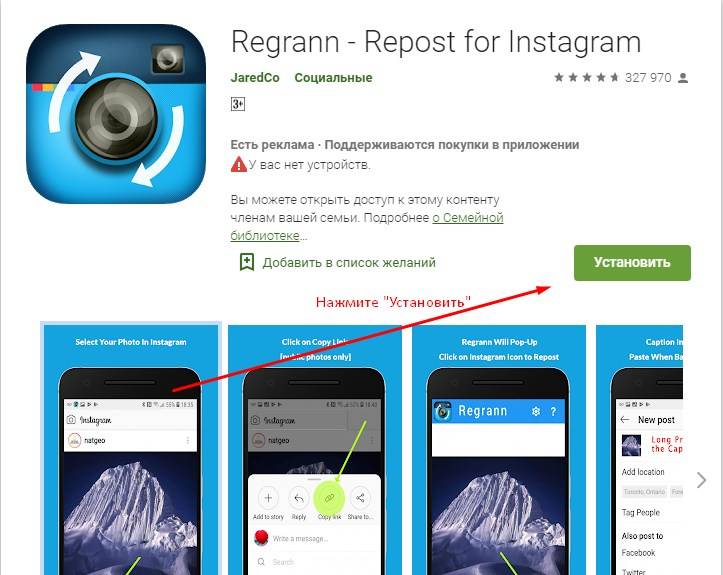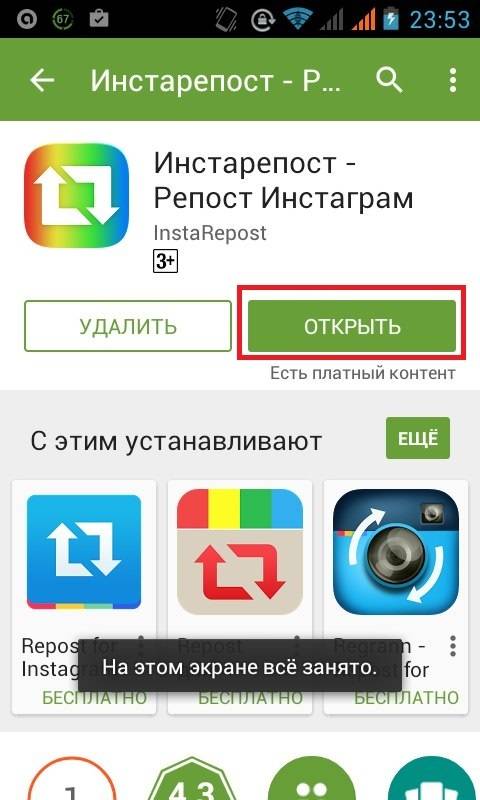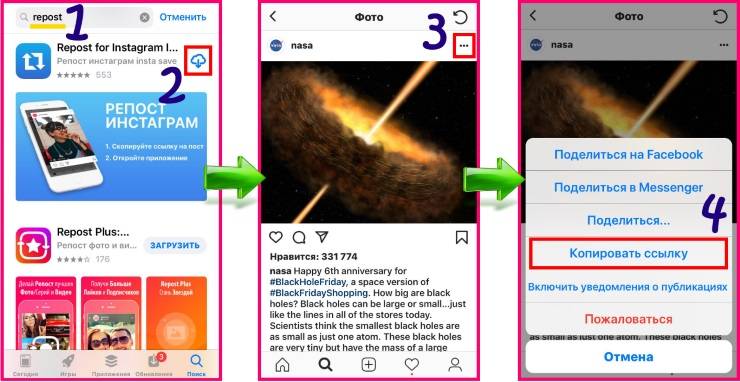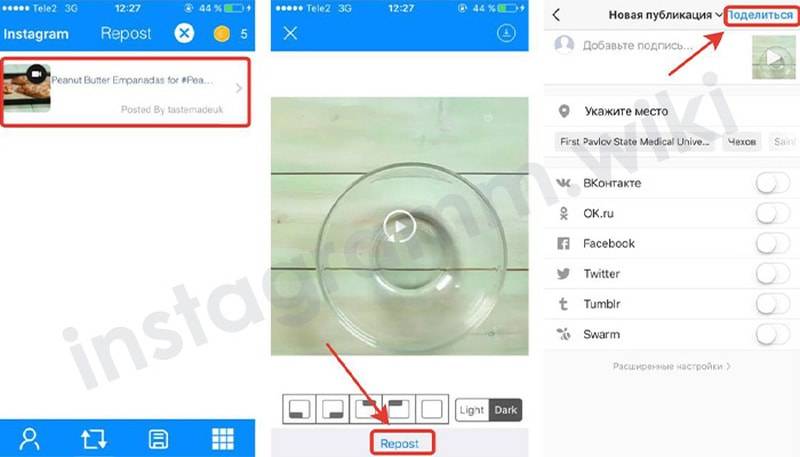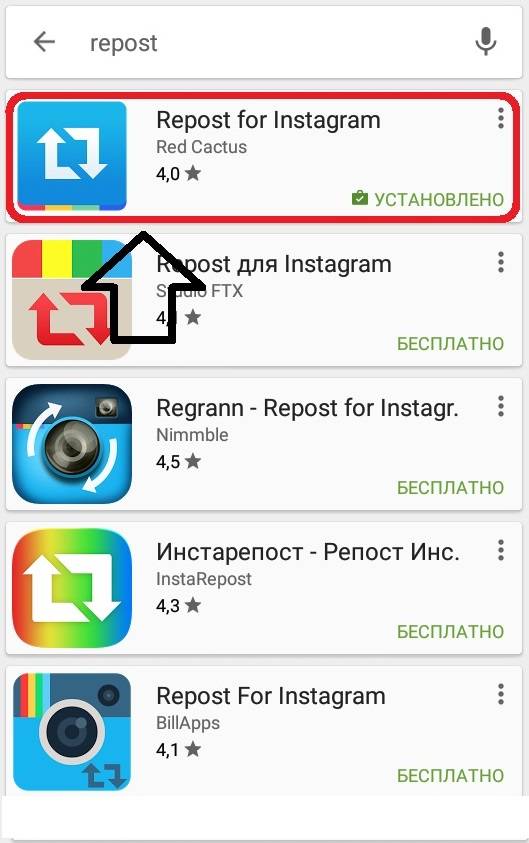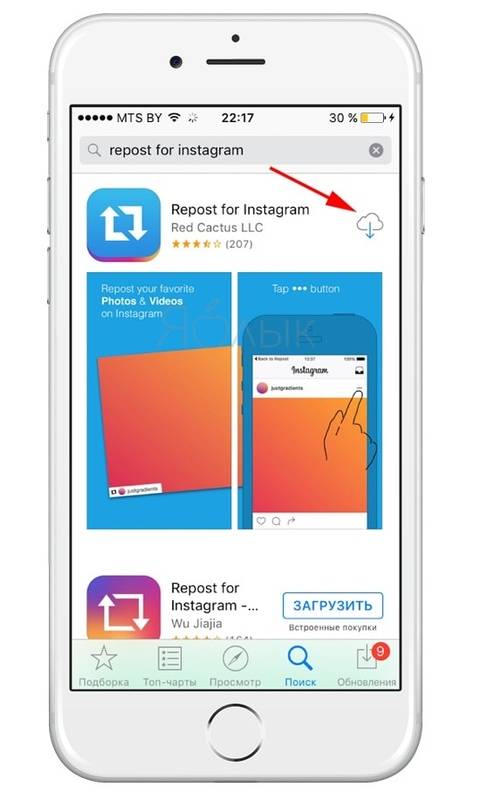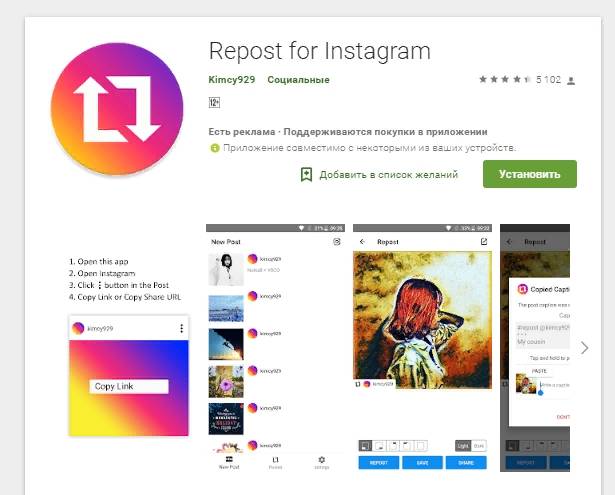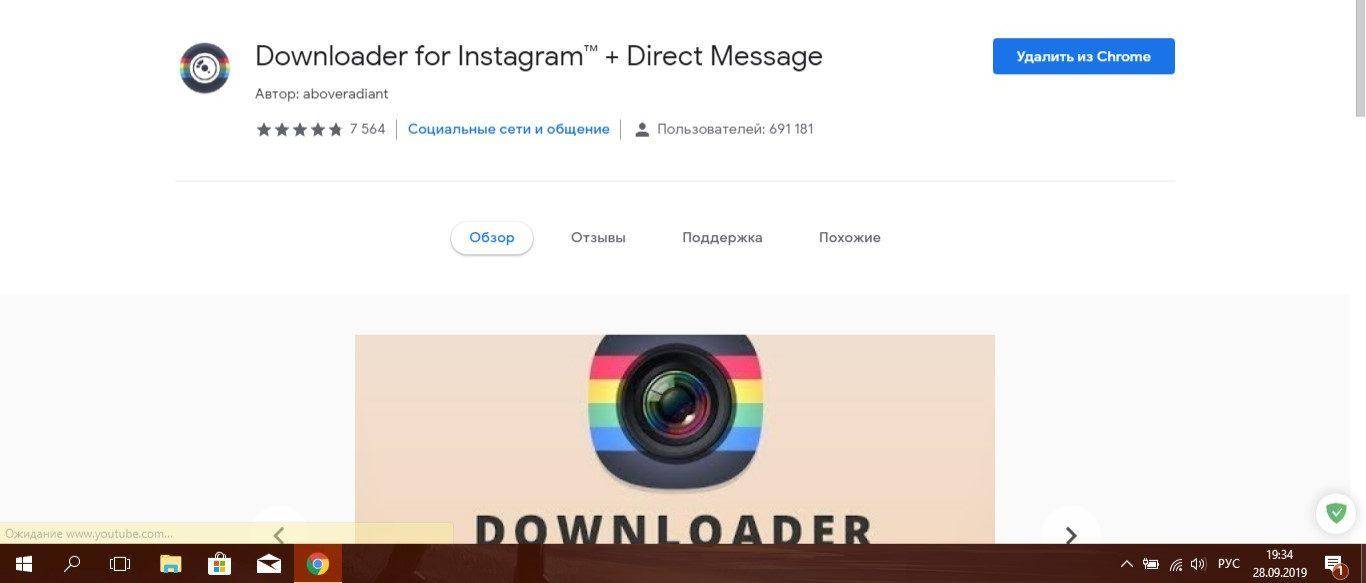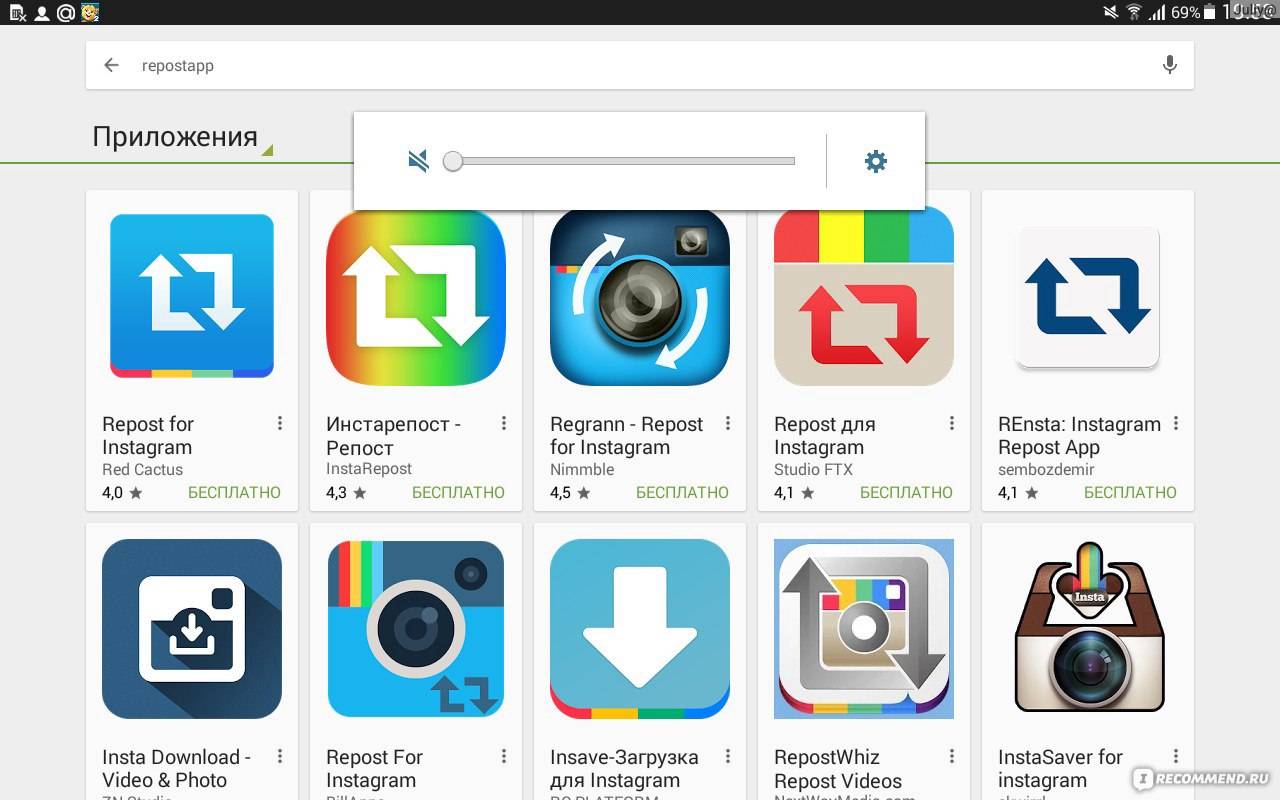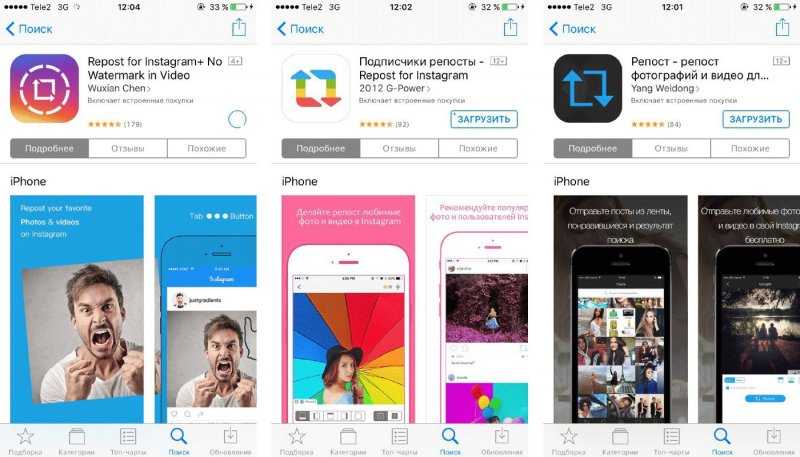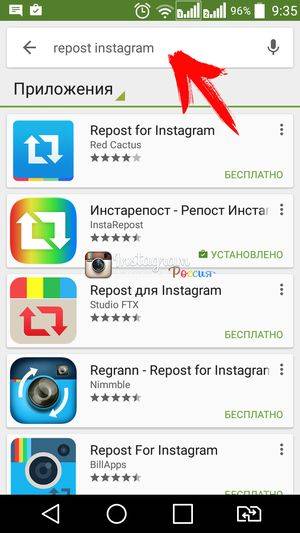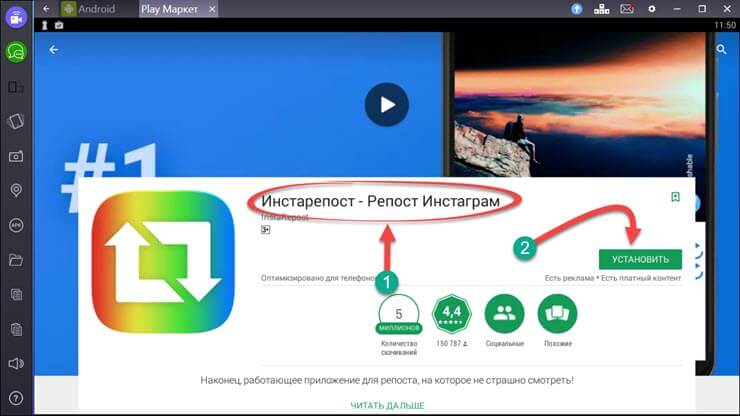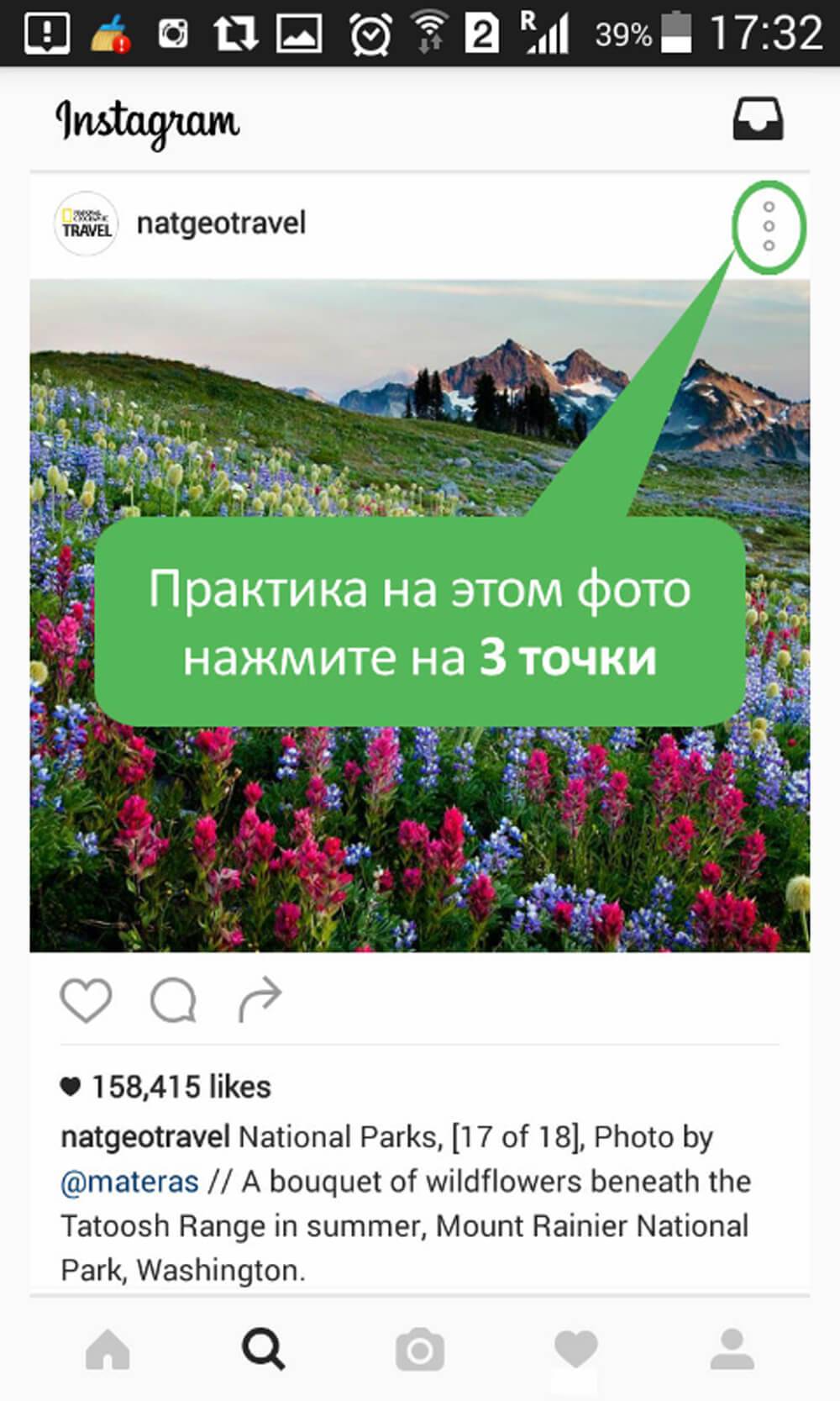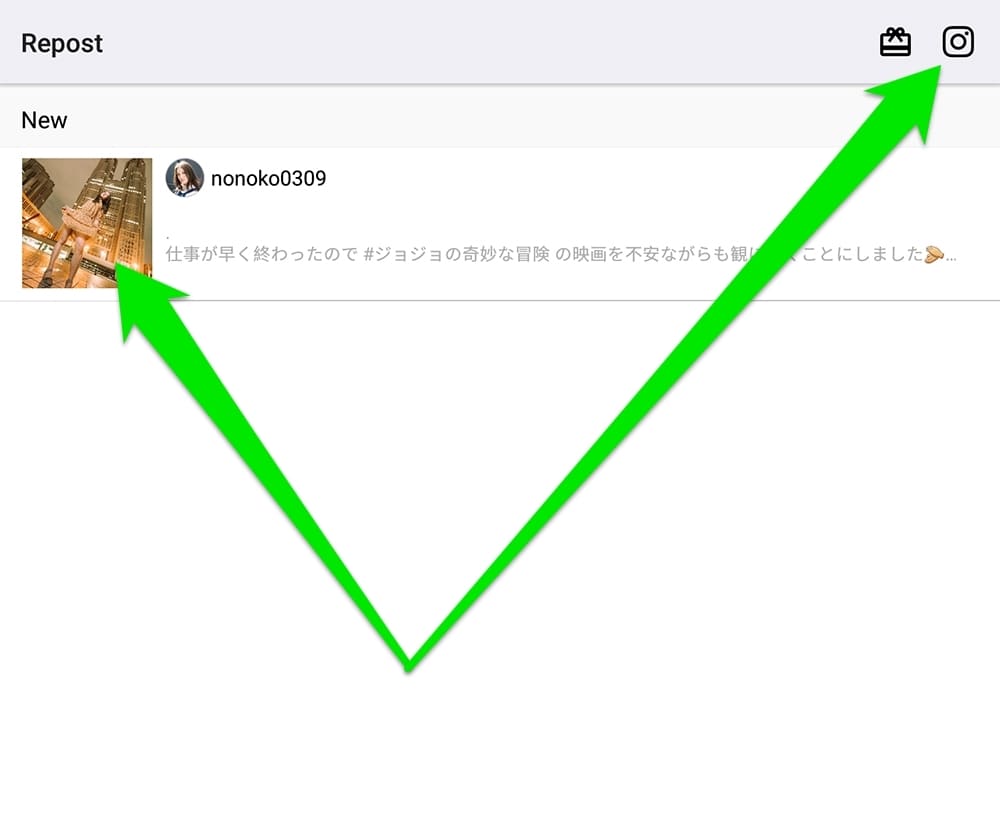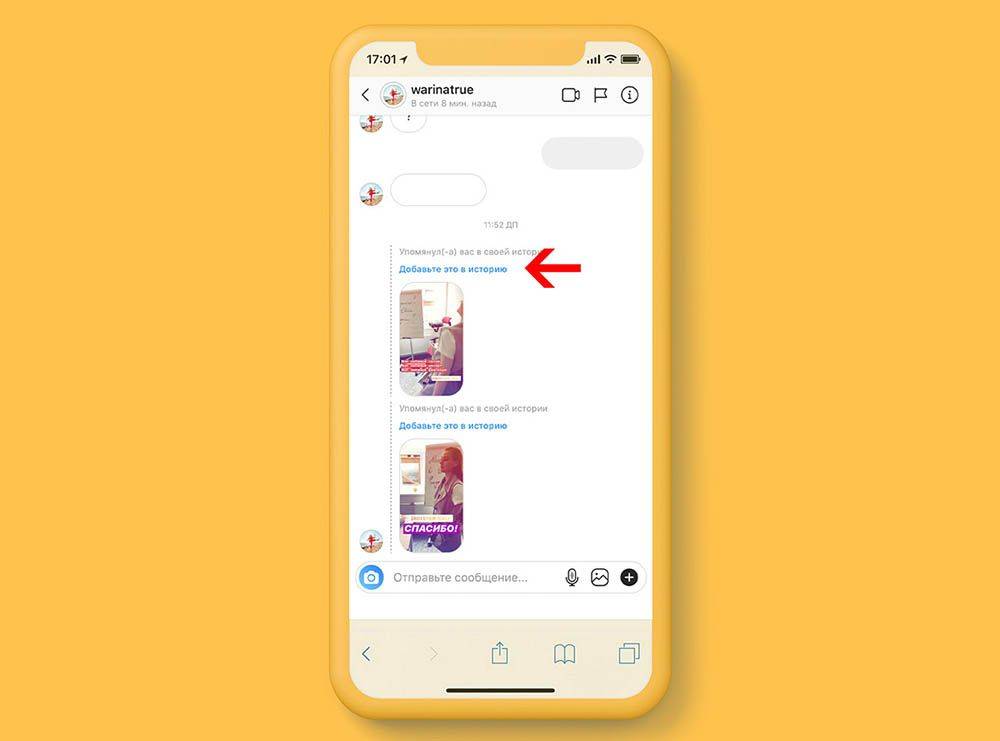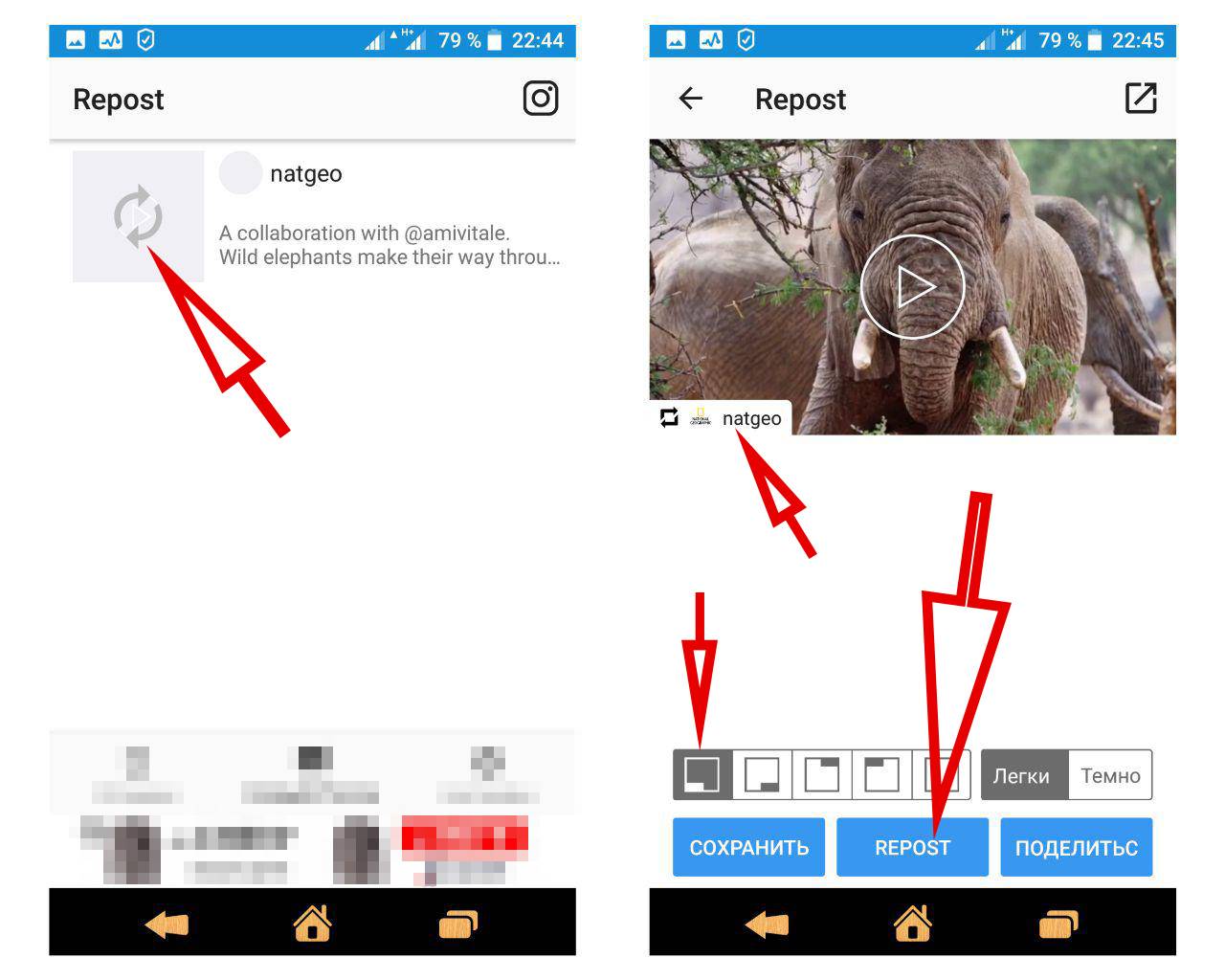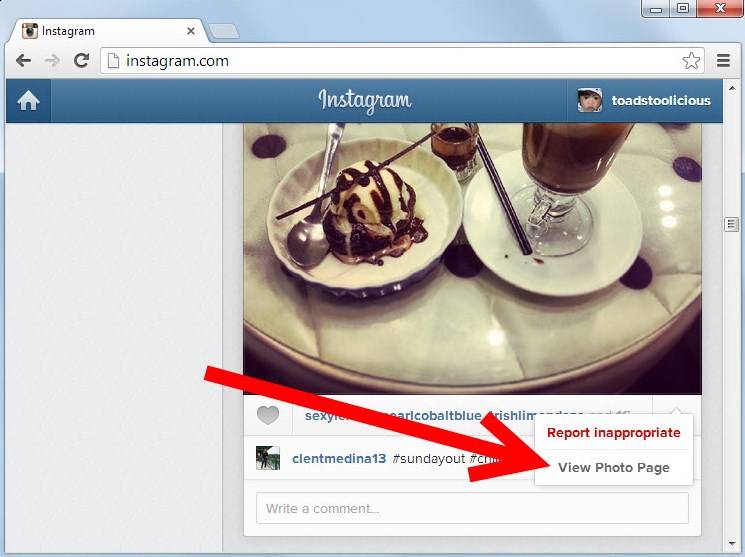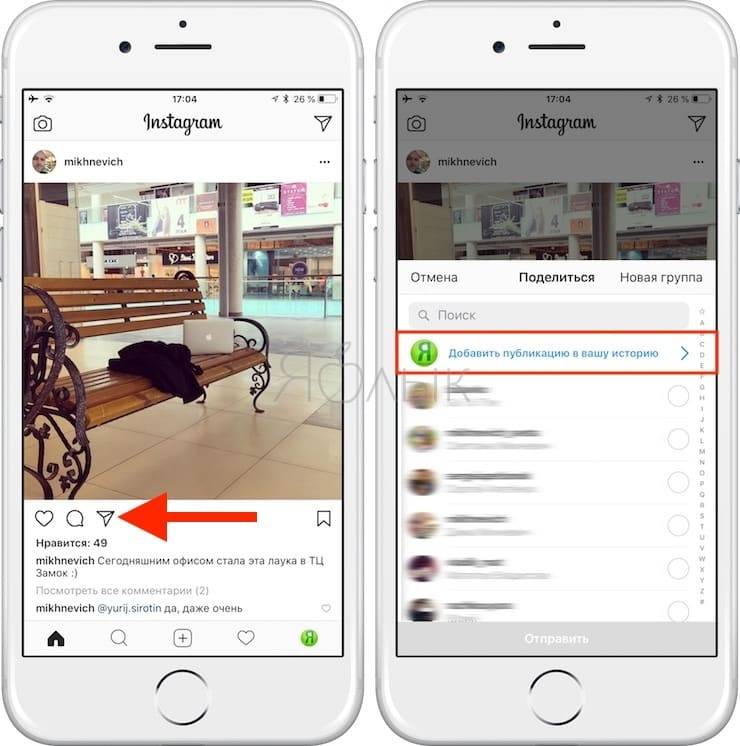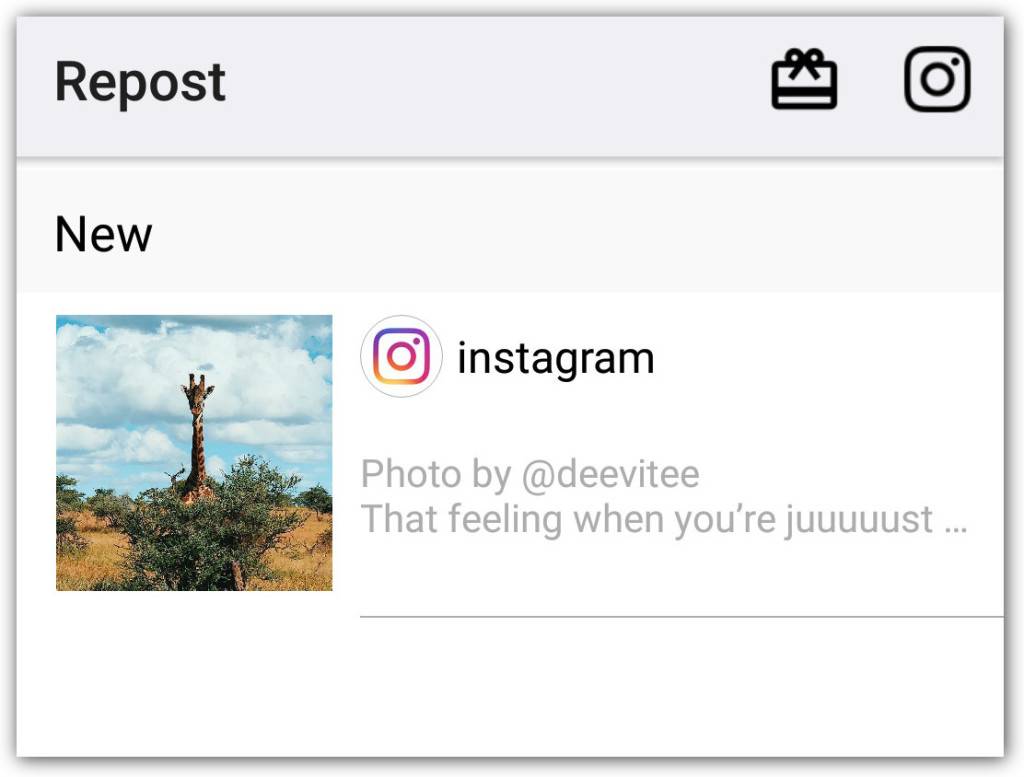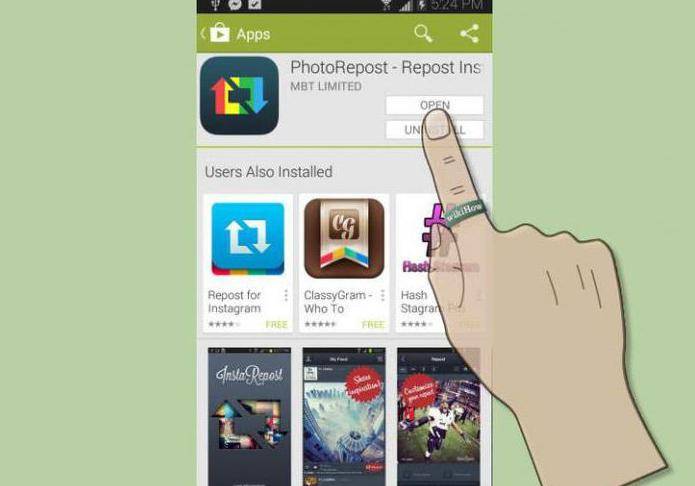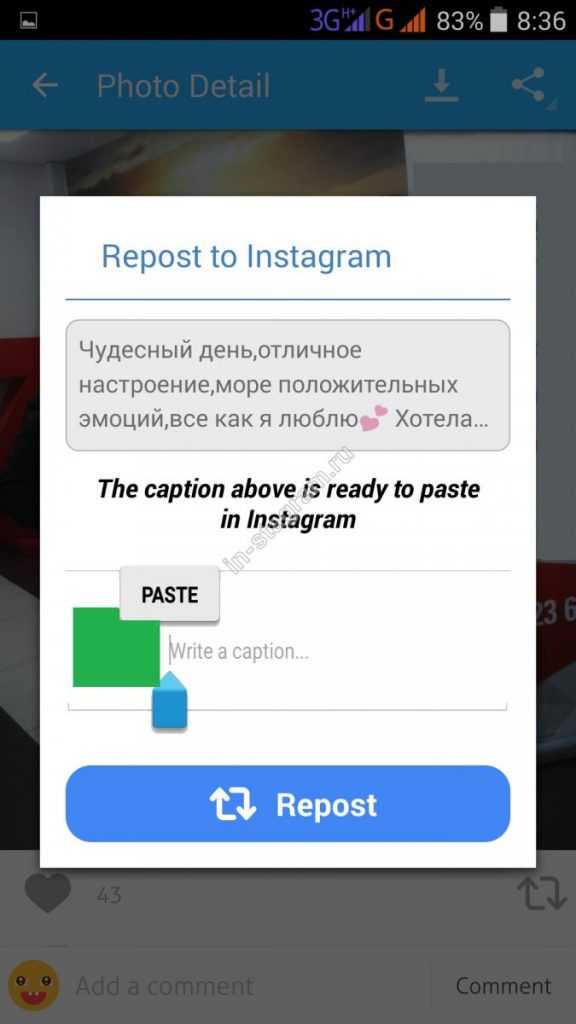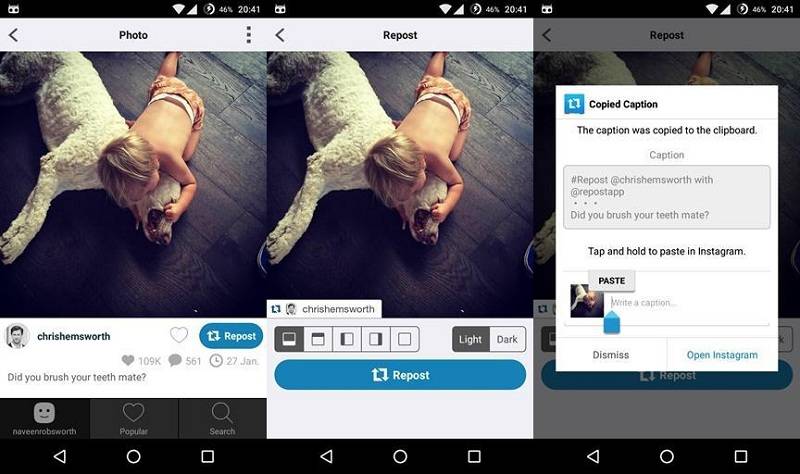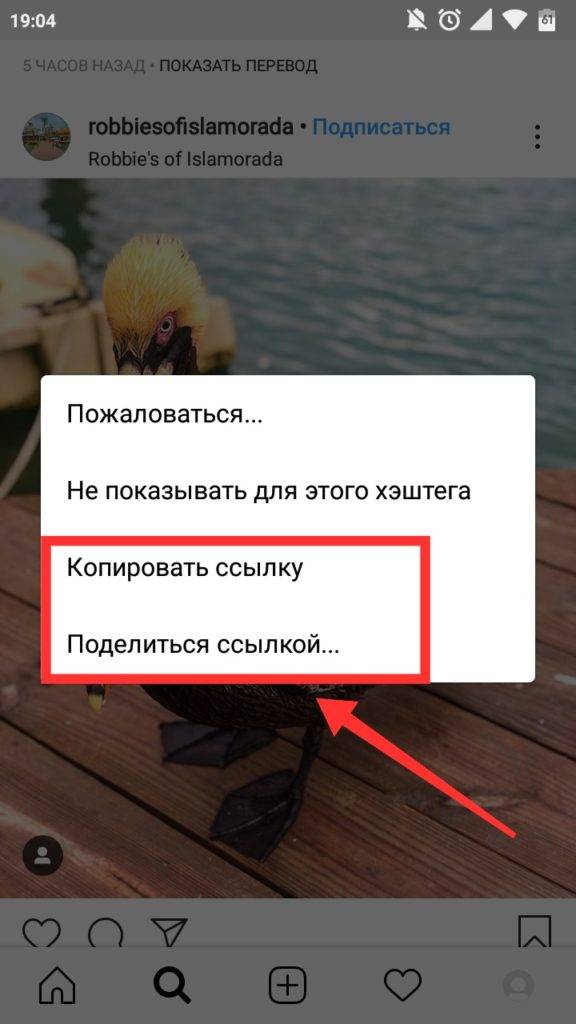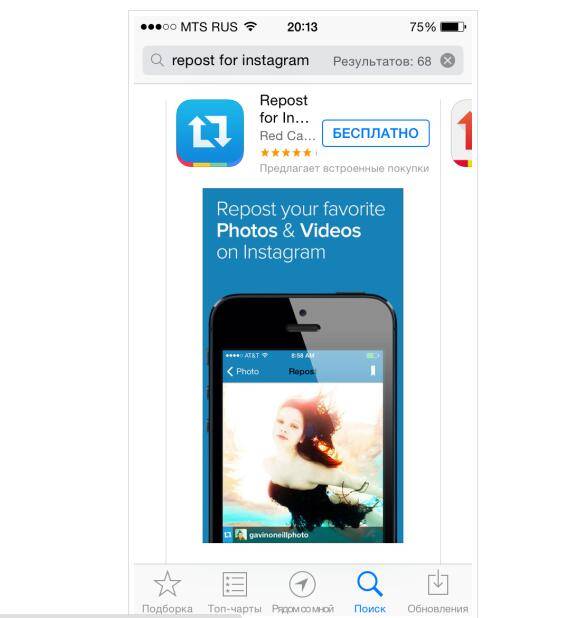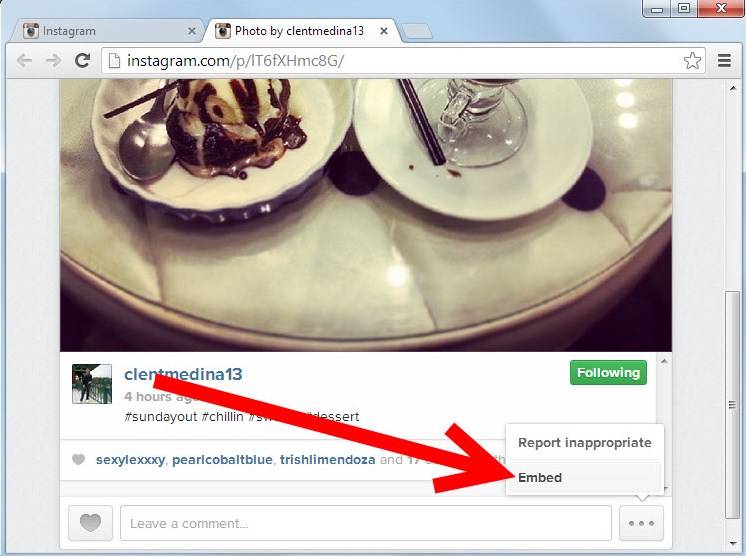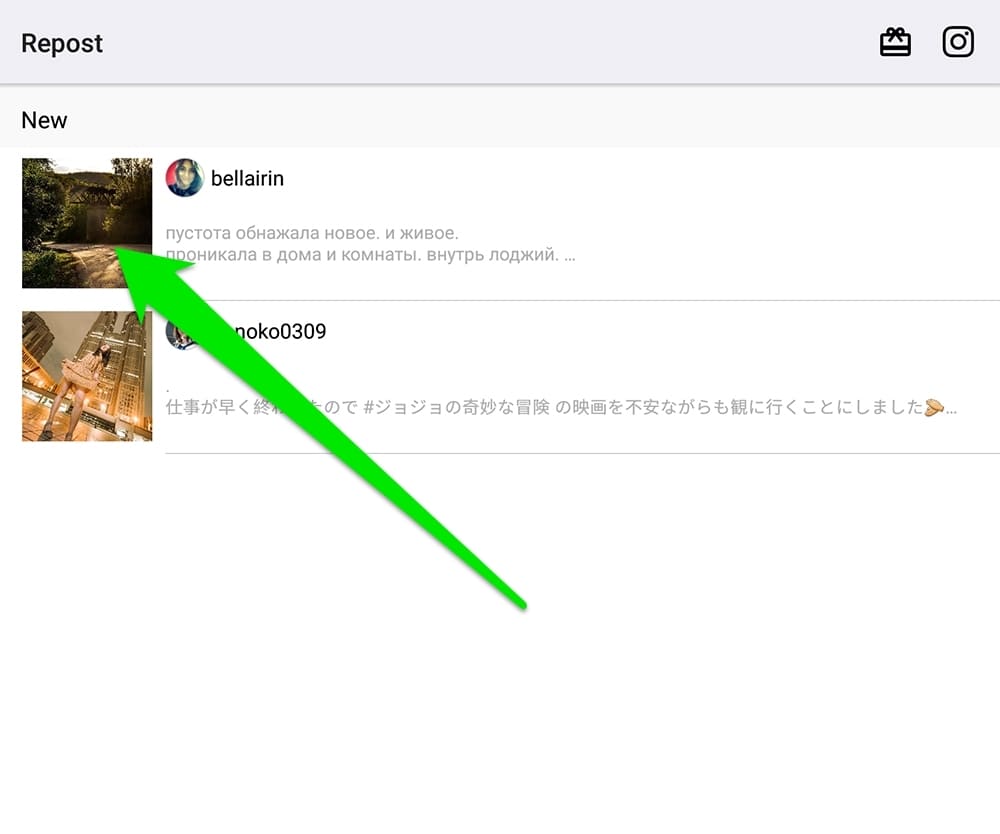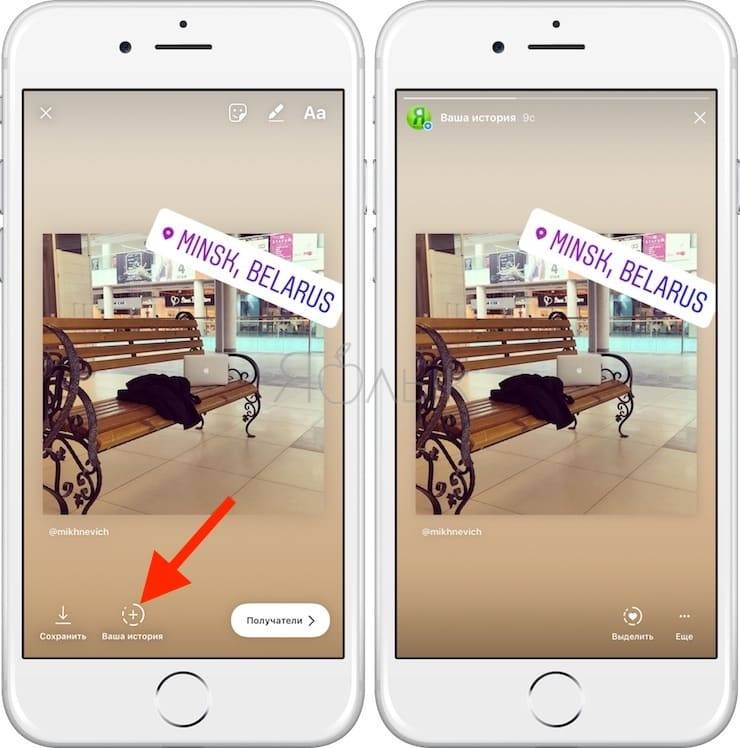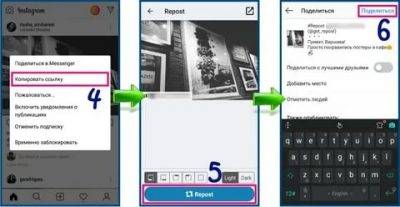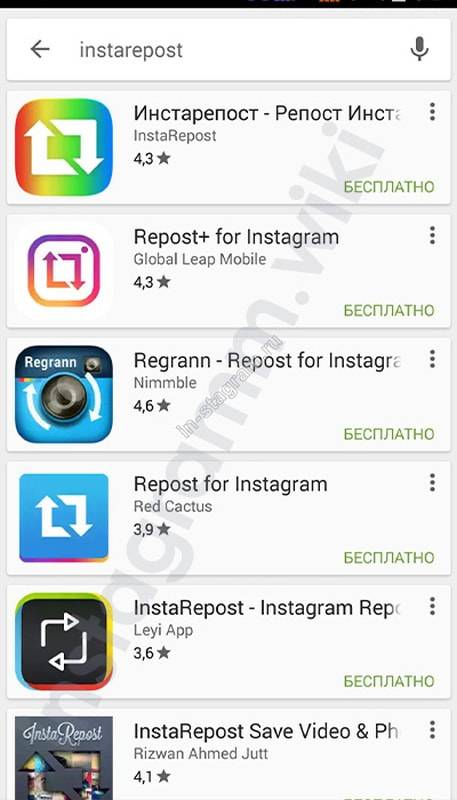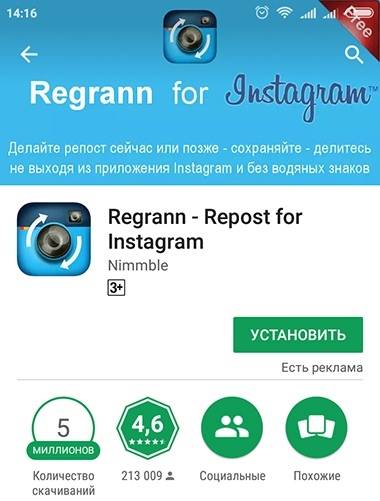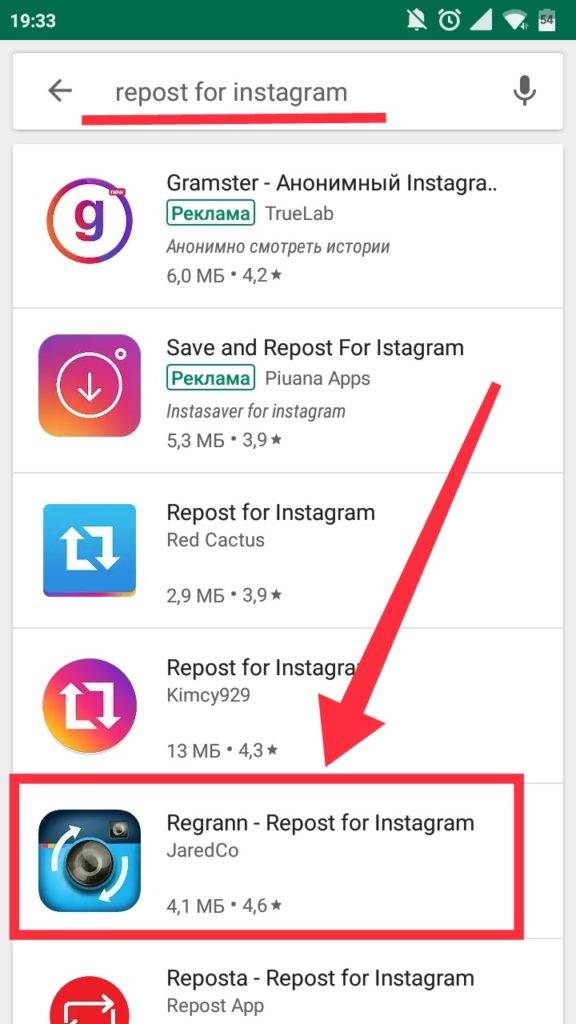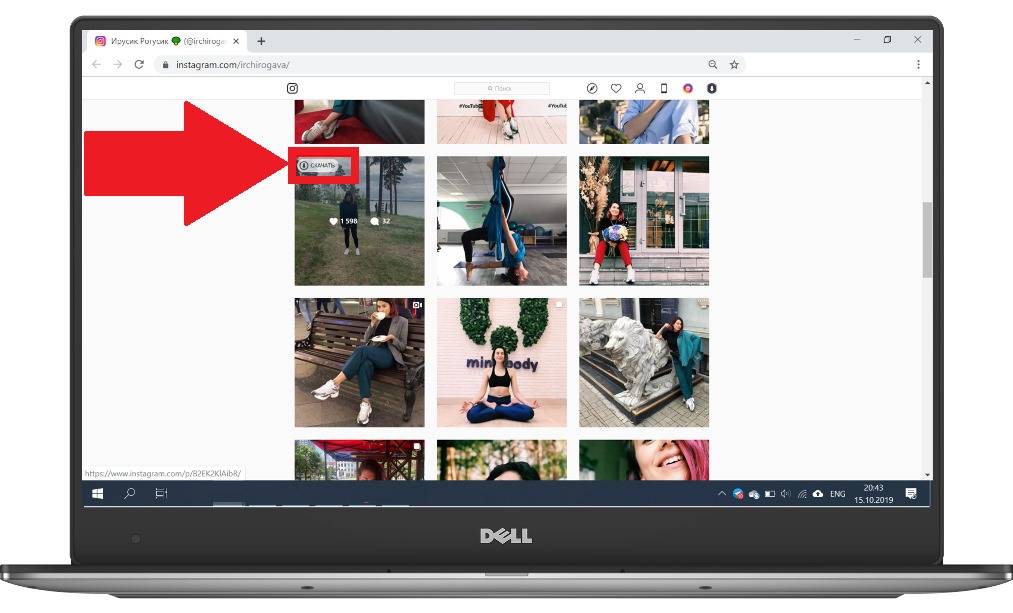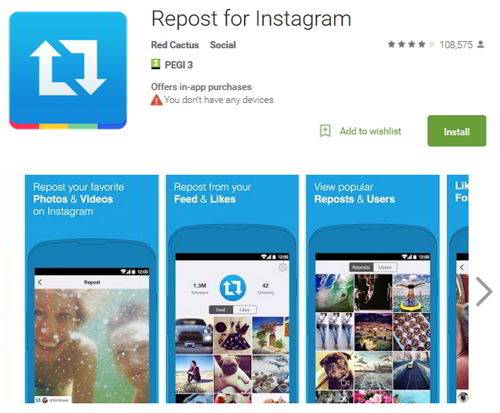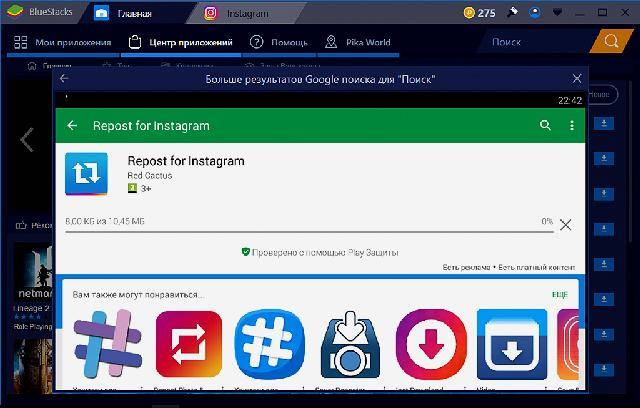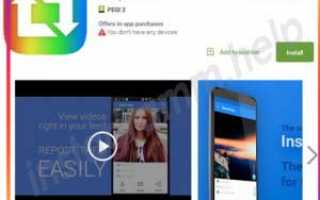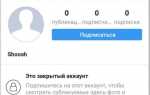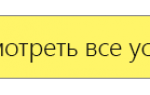Как сделать репост на айфоне на свою страницу с отметкой
На устройствах компании Apple можно сделать репост, используя код вставки. Это официальный способ, предложенный разработчиками. Чтобы выполнить его, необходимо:
- Открыть страницу пользователя, с которой осуществляется репост.
- Выбрать историю, которой необходимо поделиться.
- Вызвать дополнительное меню возле фотографии, нажав на кнопку с тремя точками.
- В меню скопировать ссылку, выбрав соответствующую опцию.
- Открыть свою ленту, создать новую историю и вставить скопированную ссылку.
После этого на странице пользователя появится выбранная фотография или видео с отметкой автора. Помните, что это можно сделать только с открытыми аккаунтами социальной сети.
Через приложение
С мая 2018 года в инстаграме появилась функция, позволяющая сделать репост через официальное приложение: в Stories и другие социальные сети. Первыми ей смогли воспользоваться пользователи с операционной системой на базе Android; позже она была адаптирована под iOS.
Для репоста доступны фото- и видео-публикации из открытых аккаунтов, разрешивших подобное действие. Отключить возможность репоста можно в настройках профиля.
Разрешение перепоста
Для того, чтобы другие люди могли делиться фотографиями и видео, автор публикации должен разрешить это в настройках.
Как это сделать?
Во-первых, убедитесь, что аккаунт не закрыт. Во-вторых, проверьте наличие разрешения, то есть подсвечивание голубым кнопки напротив надписи:
- Android — «Разрешить перепосты»
- iOS — «Разрешить делиться»
Разрешение дается по умолчанию; запретить репост можно после обновления, нажав на ту же кнопку.
Репост фото и видео в Instagram
С аккаунтов, владельцы которых проделали указанные действия, можно сделать репост фото- и видео-публикаций; репост чужих сторис пока недоступен.
Как сделать репост фото или видео себе в сторис:
Выбрать фото- или видео-публикацию для репоста из ленты или профиля (важно: аккаунт должен быть открыт)
Нажать на значок «Поделиться» (наклоненная стрелочка под публикацией)
В качестве получателя выбрать «Добавить эту публикацию в историю» («Create a story with this post»)
При необходимости добавить надпись, рисунок, стикер к публикации в сториз
При необходимости сохранить публикацию на устройство
Опубликовать историю, нажав на надпись «Ваша история» («Your story»)
Вот как это выглядит (3 скриншота):
Репост записей в другие социальные сети
Через официальное приложение инстаграм доступны репосты чужих публикаций в такие социальные сети, как WhatsApp (на Android) и Facebook (на iOS).
Android
Поделиться чужой открытой фото- или видео-публикацией со своими контактами через мессенджер WhatsApp можно через ее настройки.
Как сделать репост:
- Выбрать фото- или видео-публикацию для репоста — из открытого профиля через ленту, поиск или подписки
- Открыть меню настроек, нажав на три вертикальные точки в правом верхнем углу публикации
- Выбрать пункт «Поделиться в WhatsApp»
- Отправить публикацию, выбрав получателя из списка контактов WhatsApp
Вот скриншоты этого процесса:
iOS
Операционная система телефонов и планшетов Apple предлагает аналогичную возможность поделиться инстаграм-публикацией с друзьями, но через сообщения или репост на стену профиля Facebook.
Инструкция:
- Выбрать открытую для всех фото- или видео-публикацию для репоста из ленты или профиля
- Открыть меню настроек, нажав на три горизонтальные точки в правом верхнем углу публикации
- Выбрать пункт «Опубликовать на Facebook»
- При необходимости войти в профиль на Facebook
- Совершить обычные операции перед публикацией поста или отправкой сообщения на Facebook
Вот как это выглядит на айфоне:
Перепост видео в Инстаграме
Инстаграм довольна таки простая и удобная социальная сеть, но многие все еще не знают, как делать репост в Инстаграме. Большинство просто не замечают такой функции, как репост в данном приложении. Зная, о возможности репоста записей других пользователей, можно навыки отработать самостоятельно. Например, можно использовать метод с введением кода вставки видео на собственную страничку. Как это сделать?
- Откройте понравившееся видео, затем следует нажать на кнопку «Embed», что приведет к открытию специального окна, содержащего информацию о коде для копирования;
- Этот код следует вставить на страничку интернет ресурса (сайта). После этого появится пост с данными первого автора (имя, ник) и все, посещающие вашу страницу увидят перерепостнутое видео, могут ставить лайки и переходить, увеличивая количество просмотров данного видео.
Репост видео на телефоне Android
Самый простой, доступный способ репостнуть в своем аккаунте приглянувшуюся видеозапись – это просто сделать скриншот оригинальной версии видео и затем создать совершенно новый пост. Как это делается? Для скриншота следует одновременно нажать и удерживать кнопки уменьшения громкости и включения/блокировки телефона. Но есть небольшой нюанс, так как новых прошивок (разных версий) для Android с каждым днем становится больше, то не всегда и не для все устройств это сработает.
В таком случае можно воспользоваться еще одной проверенной программой, скачанной в Play Market — Repost for Instagram. Приложение работает немного иначе, но разобраться в этих нюансах совсем не сложно.
Итак, пошаговая инструкция репоста видео в Интаграме.
- Установите скачанное приложение Repost for Instagram.
- Зайдите в социальную сеть Инстаграм и выберите пост для репоста. Затем нажмите на три точки (правый верхний угол) и выбираете «Скопировать ссылку».
- Открываете Repost for … и вставляете код понравившейся записи. Последние версии программы процедуру с кодом проводят самостоятельно.
- Следующим шагом вы настраиваете фон и расположение текста. При описании видео можно использовать смайлики (встроены в клавиатуру Android), так как приложение их воспринимает.
- Нажимаете «Repost» и запись уже в ленте.
Репост на iPhone
Неплохо с таким заданием справляется приложение Instagrab
- Скачать в магазине App Store бесплатное приложение Instagrab и запустить его на своем мобильном устройстве (ресь идет об iPhone).
- Пройдите авторизацию в приложении (следует ввести логин и пароль от Instagram).
- Перед вами появится лента с фотографиями и видео, которые опубликовали ваши друзья. Достаточно просто выбрать понравившийся видеофильм и нажать на иконку в правом нижнем углу экрана. Нажимаете на функцию «Save» и все.
Репост на компьютере
Прежде всего, на вашем компьютере должен быть установлен Инстаграм. Следующим шагом будет установка на комп андроид-приложения InstaRepost, которое позволит делать репосты. Последовательность действий, аналогична предыдущим пунктам.
Программа для репоста в Инстаграме
Как сделать репост в Инстаграме к себе на страницу, подскажут разработчики программных продуктов. Пришло время ознакомиться с перечнем сторонних приложений, позволяющих осуществить обсуждаемое в статье действие. Эти утилиты не вызывают сложностей в применении и во многом похожи; название исходного аккаунта высвечивается при репосте материала. Однако фотографии содержат лейбл ПО, с помощью которого они и были размещены на новой страничке.
Repost for Instagram
Это известная разработка для пользователей, желающих поделиться интересующими снимками. Она отличается универсальностью в плане поддержки ОС. Интерфейс выполнен на английском языке, но интуитивно понятен:
- Загрузите Repost for Instagram, установите и авторизуйтесь.
- В программе соцсети отметьте фото и крикните по значку с многоточием в верхнем правом углу.
- Тапните по надписи «Скопировать ссылку».
- При повторном заходе в приложение вы увидите выбранный контент.
- Щёлкните по рисунку в Repost for Instagram и при желании настройте фоновое оформление, геолокацию либо укажите ссылку на страничку автора.
- Коснитесь значка в синем прямоугольнике для репоста в Инстаграме.
- Кликните по кнопке «Open Instagram».
- Если в следующих окнах не хотите редактировать пост, жмите «Далее» и «Поделиться».
InstaRepost
Программный продукт, впервые появившийся в Плей Маркете среди ПО с подобным функционалом. В отличие от Repost for Instagram обладает обширным набором возможностей, среди которых и размещение чужих видео, и отправка данных с отсутствием водяного знака. Также приложение имеет функцию публикации фотографий в других соцсетях и программах для общения.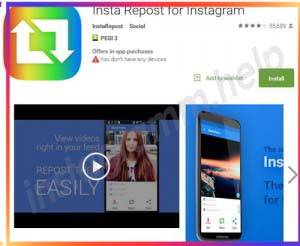
Прочий ассортимент опций InstaRepost:
- отображение ленты новостей;
- оперативный перепост материала, содержащего лайки владельца профиля;
- нахождение информации с помощью имён людей и хештегов.
Repost It Pro for Instagram
Продукт с отрытым исходным кодом, предназначенный для пользователей iOS. По аналогии с InstaRepost в данном приложении поддерживается публикация видеороликов со страничек друзей. Программа избавляет от необходимости делать скриншот фото для последующего размещения. 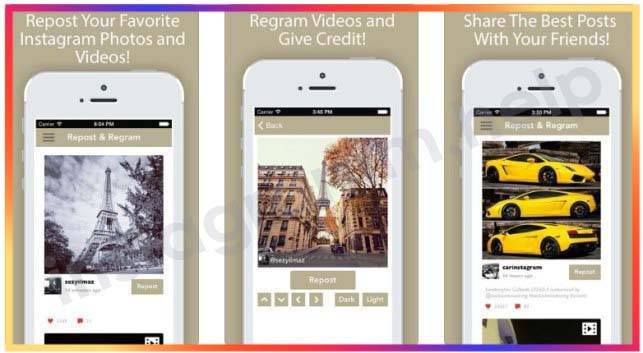
Regrann
Очередная утилита для репоста в Инстаграме – это Regrann. Скачайте и установите её с Плей Маркета, после чего:
- Откройте страницу-донор и отметьте пост.
- Нажмите на иконку многоточия сверху картинки.
- Щёлкните «Поделиться».
- Тапните по кнопке, выделенной на скриншоте.
Вы также вольны отослать ссылку друзьям либо просто закачать снимок в память девайса. Кроме того, желательно добавить название аккаунта, откуда вы позаимствовали материал.
Repost for Instagram
Возвращаясь к рассмотренной ранее программе Repost for Instagram, следует отметить возможность поиска контента среди каталога изображений, ленты друзей и сборника популярных записей.
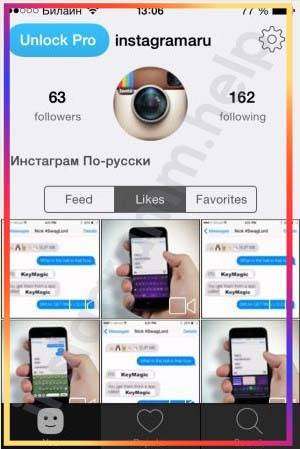
В Ваших силах скорректировать дислокацию надписи с именем владельца поста, а также цветовое оформление.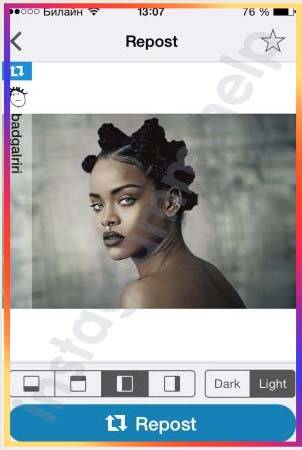
Reposta
Старожил перепоста материалов, доступный на Плей Маркете, также позволяет сделать публикацию без скриншотов. Принцип действия Reposta не отличается от механизма вышерассмотренного Repost for Instagram.
Несколько ключевых особенностей приложения:
- популярные репосты в социальной сети;
- слежение за мейнстримом в репостах в Инстаграме;
- редактирование хронологической ленты;
- наложение наклеек и текстового описания прямо на снимки либо ролики;
- поддержка перепубликаций видео;
- надёжность пользовательских данных для входа в учётную запись;
- возможность отправки контента в соцсети и мессенджеры.
EzRepost
С появлением этого продукта появилась возможность молниеносного сохранения роликов, а также записи материалов на карту памяти. ПО обладает встроенным загрузчиком контента Инсты. EzRepost требует рабочей личной страницы в обсуждаемой социальной сети. Чтобы начать использовать данное приложение, запустите его и заполните данные для авторизации в Instagram. Затем просмотрите Ваш аккаунт в поисках подходящего контента. Отметьте пост для перепубликации и приступайте непосредственно к репосту. 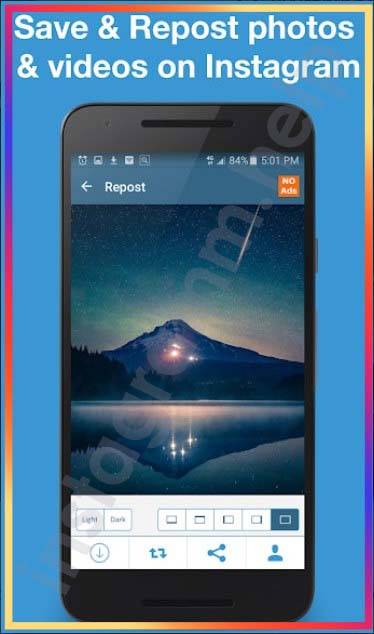
Как сделать репост в инстаграме через компьютер
По мнению авторов социальной сети, каждый пользователь последней должен создавать уникальный контент, размещая собственные фотографии и видео. Но некоторым участникам платформы часто требуется распространить информацию об авторе. Это доступно при помощи компьютера, но без мобильного устройства не обойтись.
- Чтобы добавить пост от другого автора в собственную ленту, скопируйте его содержимое.
- Перенесите информацию на мобильный телефон любым доступным способом.
- Создайте пост с мобильного приложения и опубликуйте его. Не забудьте указать автора оригинала.
Есть также возможность оформить пост непосредственно с ноутбука, используя специальный эмулятор.
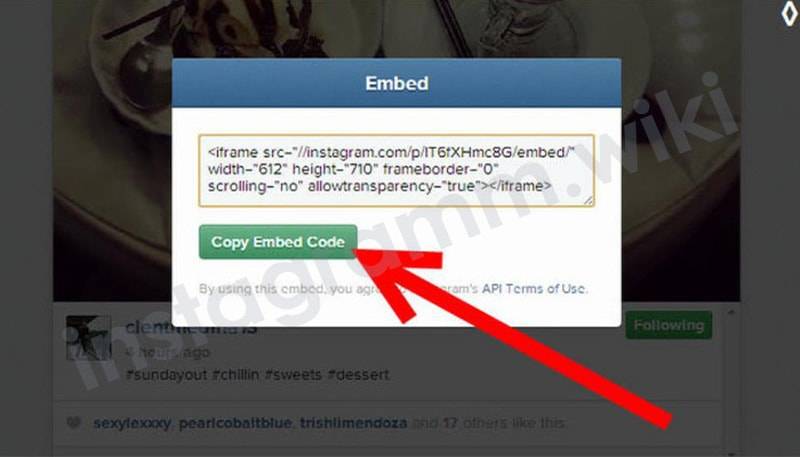
Как делается репост в Инстаграме фото с текстом
Как сделать репост в Инстаграме к себе на страницу с текстом и фото с помощью сторонних приложений? Удобнее всего делиться картинками с чужого профиля с программой Repost for Instagram. Чтобы перепостить фото, необходимо:
- Скачать и установить на смартфон указанную программу. Доступны версии для iOS и Android.
- В программе авторизуйтесь на своей странице Инстаграм с помощью логина и пароля. На главной странице программы будут автоматически высвечиваться все публикации, которые можно репостнуть на страницу. Также в программе отображаются фотографии, скачанные на телефон.
- Для репоста щелкните на значок Инстаграма в правом верхнем углу.
- Отроется официальное приложение социальной сети, выберите нужную публикацию, скопируйте ссылку на пост с помощью контекстного меню, вызываемого нажатием на три точки в правом верхнем углу публикации.
- Вновь откройте программу Repost for Instagram, в приложении будет открыт пост, ссылку на который вы только что скопировали.
- Проведите нужные настройки с публикацией – укажите ссылку на автора, фон для ссылки, сопроводительный текст и пр.
- Сделайте репост на свою страницу.
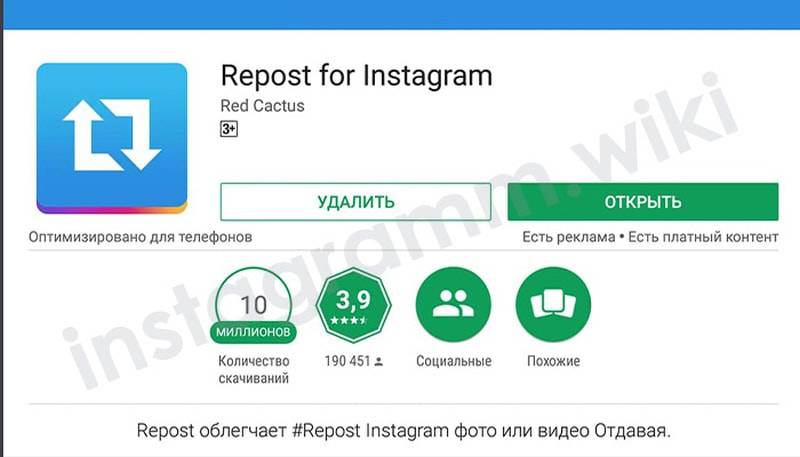
После проделанных манипуляций на вашей странице будет опубликовано новое фото с указанием авторства.
Как сделать репост на телефоне
В приложении Instagram
1. Откройте публикацию и нажмите на треугольный значок под ней.
2. Появится меню, в котором выберите пункт «Добавить публикацию в вашу историю».
Можно также отправить публикацию через личное сообщение одному из подписчиков.
3. В следующем окне добавьте эффекты, если они нужны, и нажмите кнопку «Получатели».
4. Возле пункта «Ваша история» нажмите кнопку «Поделиться».
Репост появится у вас в ленте.
C помощью скриншота
Скриншот – это снимок экрана. Сделать его можно, если одновременно нажать кнопку меню и кнопку уменьшения или увеличения звука.
- Откройте публикацию. Зажмите на телефоне две кнопки сразу: меню и звук вниз. Снимок экрана автоматически сохранится в галерее.
- Откройте скриншот в любом фоторедакторе телефона и обрежьте лишнее.
После сохранения изменений изображение можно опубликовать как обычный пост. Желательно добавить в описание ссылку на автора (#Repost @ник автора).
На заметку. На некоторых телефонах сочетание кнопок для создания скриншота может отличаться. Например, кнопка включения и звук тише/громче. Или кнопка включения и меню.
В Директ и мессенджеры
В приложении Инстаграм можно опубликовать чужую запись не только у себя на странице, но и отправить в директ. А также переправить ее через вайбер, вотсап, телеграм, электронную почту.
1. Откройте публикацию и нажмите на значок «три точки» в правом углу.
2. В контекстном меню выберите одну из опций:
- Копировать ссылку — для копирования и последующей вставки ссылки на публикацию. Например, в письмо электронной почты.
- Поделиться в… — для отправки в директ или для пересылки через другие приложения на телефоне. Например, Viber, WhatsApp, Telegram.
Примерно так будет выглядеть репост, отправленный в Viber.
В сторис
Подробнее об этом и других похожих приложениях читайте .
1. Откройте запись и нажмите на значок «три точки» в правом углу.
2. В меню выберите пункт «Копировать ссылку».
3. Откройте приложение Regram Posts. Нажмите на значок скрепки.
4. В пункте «Вставьте URL» зажмите палец и выберите «Вставить». Затем нажмите «Перейти» на телефоне.
Приложение загрузит запись по скопированной ссылке.
5. Нажмите на публикацию. Откроются инструменты — нажмите на кнопку «Репост».
Появится уведомление «Подпись была скопирована». Нажмите «ОК».
Выберите один из трех пунктов:
- Feed – для публикации в своей ленте.
- Direct – для отправки в личное сообщение.
- Stories – для публикации в сторис.
Можете обрезать фото перед отправкой. Затем нажмите на стрелку в правом углу.
Далее можно выбрать одну из предложенных цветовых настроек, а также отредактировать фото. После нажмите «Далее».
Если хотите опубликовать запись еще и в другой социальной сети, то активируйте нужный переключатель внизу.
6. Нажмите на «Поделиться» сверху.
Необходимые действия
Проще всего с помощью имеющегося функционала социальной сети делиться чужими записями в своей сторис. Данная функция считается базовой, установка стороннего софта не требуется.
Последовательность действий:
- Откройте нужную фотографию.
- Внизу возле значка лайка нажмите на изображение самолетика.
- В открывшемся меню щелкните на ссылку «Добавить публикацию в сторис».
- Отредактируйте пост через редактор, можно добавлять смайлики, ссылки на автора, текст и пр. (как при публикации стандартной истории).
Публиковать также можно истории, в которых был упомянут ваш аккаунт. Для того, чтобы поделиться историей с другими подписчиками без установки стороннего софта, необходимо:
- Перейти в Директ. Туда будет отправлено оповещение о том, что ваше имя было упомянуто в истории другого пользователя.
- Под уведомлением будет размещена кнопка для быстрого репоста записи в сторис.

Популярные приложения для репостов
Если не работает репост или нужно перекинуть изображения из Вконтакте или Фейсбука – помогут сторонние программы. Пользователям предложены не только мобильные утилиты, но специальные сервисы для браузерной версии сайта. Так, активный пользователь Instagrama сможет делиться снимками в своей «Ленте» даже через компьютер.
В список вошли такие приложения:
- Download&Repost. Рекомендовано разработчиками Instagram. Простой инструмент для работы с фотографиями, размещениями фото на странице, а также скачивания в Галерею. Доступно на iOS и Android;
- Repost for Instagram. Утилита, предназначенная для перерепоста. Добавлена возможность ставить хештеги, указывать автора оригинала;
- RP Photo&Video. Сделает репост видео в Инстаграме, упомянув автора и опубликовав на странице.
Из сайтов полезным будет gramsave.com, где можно вставить ссылку и получить миниатюры публикаций. Таким образом можно сохранять изображения из каруселей, публикую после в своем профиле или «Истории».
Сервис 1: DownLoad&Repost
Приложение представлено на английском языке, на русский не переведено. Программа для репоста работает в фоновом режиме, пока владелец устройства просматривает рекомендации или «Последние новости».
Чтобы сделать репост, нужно кликнуть по «Скопировать ссылку» и перейти обратно в приложение. На главной странице отобразится скачанное изображение. Нажав по нему, выбрать «Репост» и тип размещения.
Сервис 2: Repost for Instagram
Работает по такой же системе, что и предыдущий вариант. Возможность скачивания фотографий отсутствует, как и создание дополнительного описания.
Приложение размещает картинку сразу же в Ленту, оставляя только ссылку на оригинал и автора публикации. Пользователи отмечают, что с размещением видеофайлов могут возникнуть проблемы и «вылеты» из Repost.
Сервис 3: RP Photo&Video
Функциональная утилита, способная делать репосты видео и фотографии. Также пользователь может добавить подпись, дописать хештеги. Доступно скачивание видео и фотоматериалов прямо в Галерею мобильного устройства.
С помощью нее сделать репост в Инстаграме на Андроиде можно через две кнопки: скопировать и опубликовать.
Скачать изображение из Телеграм
Еще один способ, как сделать репост в Инстаграме – использовать бота в Телеграме. С помощью InstaBot можно скачивать картинки и размещать в своем профиле. Но отмечать автора исходного материала нужно через функцию: «Метки», под редактированием поста в Инстаграме.
Как получить изображения или видео из Instagram:
- Зайти в Телеграм – вписать в поиске: «InstaBot».
- Открыть чат – вернуться в Instagram.
- Копировать ссылку на публикацию – вставить в чате Telegram.
- Отправить – скачать изображение на ПК или смартфон.
Далее, пользователю нужно перейти в свой профиль и добавить скачанный медиафайл, как обычный снимок. Отметить автора оригинала можно двумя способами: через значок «@» или воспользоваться функцией «Отметить людей на фото». Владелец другого профиля получит уведомление, что он был отмечен на публикации.
Делаем репост страницы в Инстаграме
Большинство современных социальных сетей длительное время применяют опцию репоста записей с новостной ленты в своих профилях. Поэтому логично, что возникает такая необходимость в Инстаграме. Обойти запрет на выполнение операции поможет установка дополнительного приложения на свое устройство. Инструкция включает такие шаги:
- Запустить на смартфоне Google Play Market (для iOS – App Store).
Активировать поисковую строку, в которой вписать запрос – repost Instagram. После этого нажать на кнопку в виде лупы.
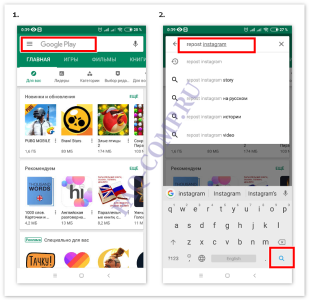
В списке приложений выбрать Repost for Instagram.
Коснуться кнопки – Установить.
Подождать, пока завершиться процесс загрузки и установки программы.
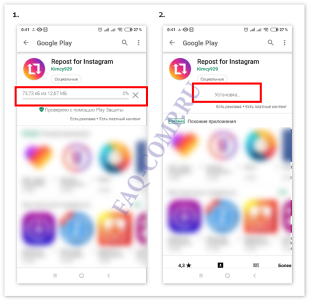
Для запуска нажать на кнопку – Открыть.
Для функционирования Repost for Instagram необходимо при первом запуске предоставить разрешения на доступ к мультимедийным файлам на устройстве.
Сразу открывается небольшая инструкция, но на английском языке. Однако само приложение очень простое в применении, поэтому можно нажать – Got it, и приступить к репосту.
Воспользоваться иконкой Инстаграм для перехода на сервис.
Выбрать публикацию, которой хотите поделиться на своей странице. Вверху поста нажать на кнопку в виде трех точек.
Выбрать среди функций – Копировать ссылку. После этого свернуть Инстаграм.
Открыть приложение для репоста и нажать на запись.
Повторить ту же операцию. Значок вверху позволяет открыть профиль автора публикации.
На экране отображается то, как будет выглядеть видео или фото. Можно изменить расположение автора записи или вовсе убрать его. После нажать на – Repost.
На загрузку уйдет некоторое время, что зависит от веса файла.
Теперь можно использовать подпись автора или добавить без нее. Коснуться – Ок.
Далее в редакторе сервиса можно обрезать видео, после чего применить стрелочку.
Посмотреть ролик, для чего следует активировать звук. При необходимости наложить эффект и продолжить.
Ввести наименование, далее коснуться надписи – Поделиться.
Подождать завершения загрузки.
Теперь в новостной ленте и на странице пользователя будет отображаться репост.
Еще один способ – это использование скриншота экрана. Однако в данном случае изображение может быть не таким четким. Кроме того для видеороликов нужно применять запись экрана, что не всегда хорошо отображается в публикации.
У приложения есть больше инструментов и это отличное решение на постоянной основе.
Как сделать репост в Инстаграмме к себе на страницу на компьютере
Эмулятор необходимо загрузить с официального сайта. Нажмите на кнопку «Скачать» и дождитесь завершения процесса. Теперь запустите установочный файл. Инсталляция выполняется автоматически, вам требуется только указать место установки и принять пользовательское соглашение. Теперь запустите программу и дождитесь, пока она синхронизируется с операционной системой на компьютере – это может занять 5-10 минут. В дальнейшем столько ждать не потребуется.
За несколько шагов мы получили полноценную площадку для использования приложений Android. Раздел «Центр приложений» – это настоящий Play Market, с которым знакомы все пользователи Андроид. Чтобы пользовать им, следует ввести логин и пароль от аккаунта Google. Вы можете воспользоваться учетной записью, привязанной к вашему смартфону. Когда приготовления завершены, переходим к установке Инсты.
- Откройте вкладку «Центр приложений» и нажмите на поисковую строку, впишите слово «Инстаграм».
- Система выдаст список результатов, первым делом нажимаем на единственный вариант.
- Теперь кликните мышкой по кнопке «Установить» и дождитесь завершения инсталляции.
- Из «Центра» переходим в «Мои приложения» – это виртуальный рабочий стол вашего устройства, где отображаются установленные программы.
- Войдите в Инсту и авторизуйтесь, используя свой логин и пароль. Первый этап выполнен – мы запустили полноценную мобильную версию на ПК.
С помощью эмулятора BlueStacks вы сможете запускать любой софт, предназначенный для платформы Android. Теперь нам нужно поставить дополнительную утилиту, позволяющую репостить фото и видео из других профилей Instagram.
Как добавить в вечные Сторис фото или видео из архива
Если вы сохраняете для себя Истории, то даже через 24 часа их можно разместить в своем профиле. Рассмотрим 3 способа это сделать.
Через раздел “Актуальное”
Переходим на свою страницу, нажав на свой аватар в правом нижнем углу. Далее тапаем по плюсику.
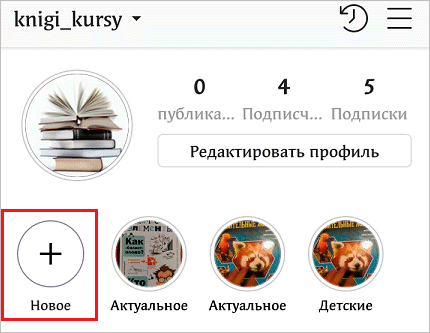
Перед нами откроются все Сторис, сделанные сегодня и ранее. Выберите одну или несколько Историй и нажмите “Далее” в правом углу экрана.
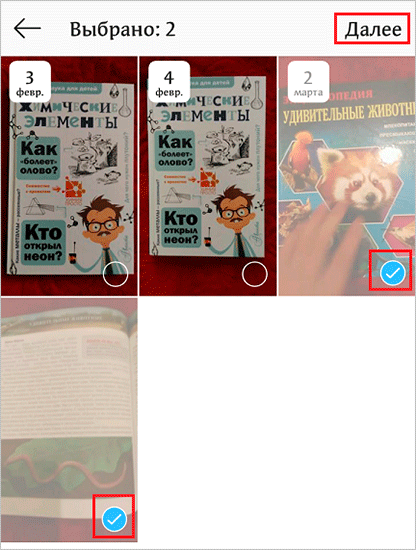
Теперь нужно выбрать картинку, которая будет показываться в разделе.
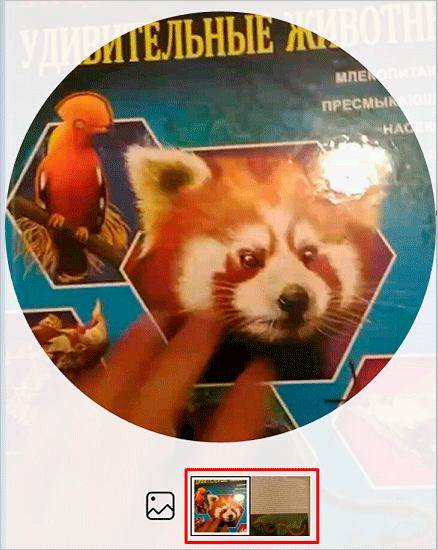
Можно согласиться с предложенным вариантом или загрузить заставку из Галереи телефона. Для этого нажмите на пиктограмму картины. После редактирования нажмите “Готово”.
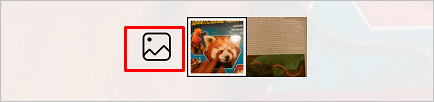
Через архив
Переходим в свой профиль и идем в раздел с архивными материалами.
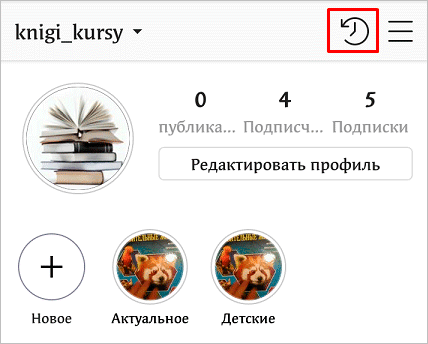
Нажимаем на 3 точки в правом углу и выбираем “Создать актуальную запись”.
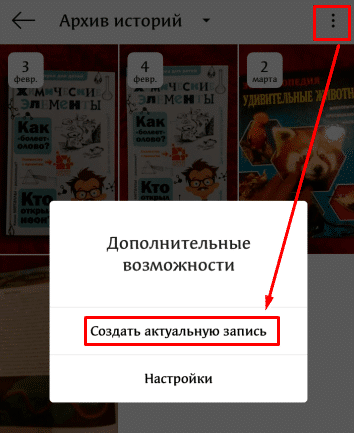
Теперь тапаем по одной или нескольким Сторис и жмем “Далее”. В новом окне пишем название альбома и выбираем обложку из Галереи или соглашаемся на предложенный вариант. Чтобы сохранить изменения, кликаем по надписи “Готово”.
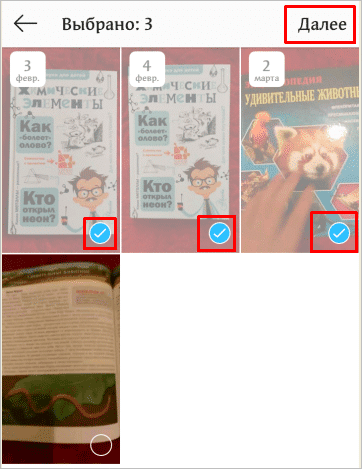
Редактирование вечных Сторис
Чтобы добавить видео и фото к уже существующим вечным Историям, нажмите пальцем на обложку папки в “Актуальном” и удерживайте пару секунд.
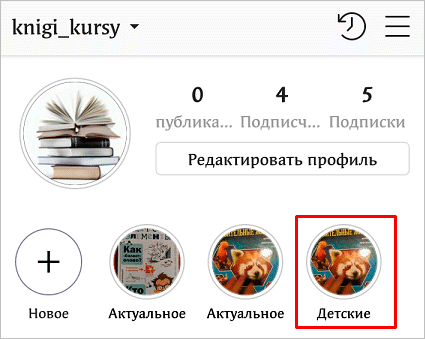
В открывшемся меню нам нужен пункт “Редактировать актуальное”.
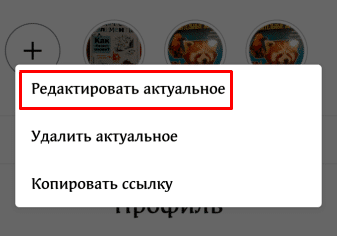
В новом окне можно изменить имя и обложку папки, а также удалить ранее загруженные видео- и фотоматериалы. Чтобы добавить Сторис в каталог, переключаемся на соответствующую вкладку. Выберите Истории, которые хотите загрузить в “Актуальное” и нажмите “Готово”.